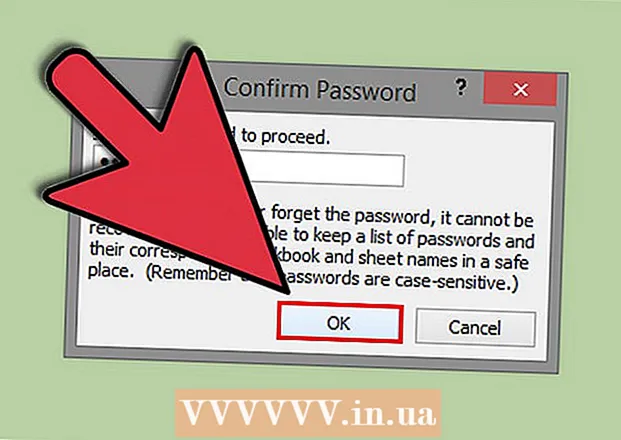Autorius:
Carl Weaver
Kūrybos Data:
23 Vasario Mėn 2021
Atnaujinimo Data:
1 Liepos Mėn 2024

Turinys
Ar kada nors matėte žodžių debesį ir norėtumėte padaryti kažką panašaus? Naudojant tokią paslaugą kaip „Wordle“, tai negali būti lengviau. „Wordle“ galite naudoti kaip vizualų dokumento ar straipsnio pristatymą arba įdėti į savo tinklaraštį ar svetainę. Parodykite savo kūrybiškumą sukurdami savo „Wordle“!
Žingsniai
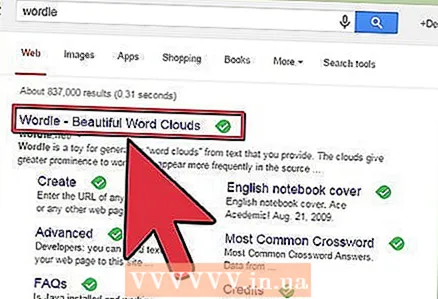 1 Apsilankykite „Wordle“ svetainėje. „Wordle“ sugeneruoja žodžių debesis iš jūsų įvesto teksto ar svetainių. Galite pritaikyti debesį pagal savo skonį pasirinkdami išdėstymą, spalvą, šriftą ir dar daugiau.
1 Apsilankykite „Wordle“ svetainėje. „Wordle“ sugeneruoja žodžių debesis iš jūsų įvesto teksto ar svetainių. Galite pritaikyti debesį pagal savo skonį pasirinkdami išdėstymą, spalvą, šriftą ir dar daugiau. 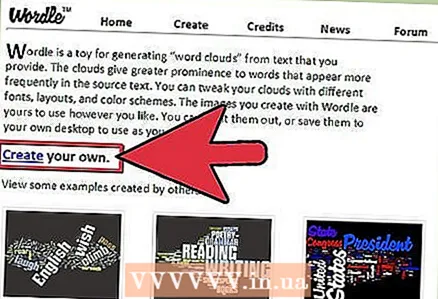 2 Spustelėkite nuorodą Sukurti savo. Galėsite įvesti tekstą, iš kurio bus sukurtas „Wordle“. Galite įklijuoti tekstą iš teksto failo arba įvesti svetainės, kurioje yra RSS arba „Atom“ sklaidos kanalas, URL.
2 Spustelėkite nuorodą Sukurti savo. Galėsite įvesti tekstą, iš kurio bus sukurtas „Wordle“. Galite įklijuoti tekstą iš teksto failo arba įvesti svetainės, kurioje yra RSS arba „Atom“ sklaidos kanalas, URL. - Nepamirškite tarp žodžių palikti tarpų.
- Galite įvesti bet kokį žodžių skaičių.
 3 Norėdami sukurti „Wordle“, spustelėkite mygtuką „Eiti“. Jis sugeneruos atsitiktinį „Wordle“ pagal jūsų įvestus žodžius ar URL. Spustelėkite mygtuką „Atsitiktinai“, kad atkurtumėte „Wordle“ naudodami naujus nustatymus.
3 Norėdami sukurti „Wordle“, spustelėkite mygtuką „Eiti“. Jis sugeneruos atsitiktinį „Wordle“ pagal jūsų įvestus žodžius ar URL. Spustelėkite mygtuką „Atsitiktinai“, kad atkurtumėte „Wordle“ naudodami naujus nustatymus. - Norėdami sukurti „Wordle“, turite įgalinti „Java“. Jei neturite naujausios „Java“ versijos, turėsite ją atnaujinti.
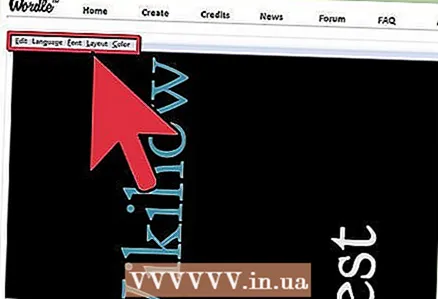 4 Tinkinkite „Wordle“. Sukūrę „Wordle“, galite pradėti ją redaguoti. „Wordle“ ekrano viršuje yra keletas meniu, leidžiančių tinkinti formatavimą.
4 Tinkinkite „Wordle“. Sukūrę „Wordle“, galite pradėti ją redaguoti. „Wordle“ ekrano viršuje yra keletas meniu, leidžiančių tinkinti formatavimą. - Meniu Kalba galėsite pašalinti žodžius iš konkrečių kalbų. Taip pat galite pakeisti įvestų žodžių tvarką.
- Meniu „Šriftas“ galėsite pasirinkti iš įvairių šriftų. Šrifto pakeitimas paveiks visus jūsų „Wordle“ žodžius.
- Meniu Išdėstymas galite nustatyti, kiek žodžių norite įtraukti į „Wordle“, taip pat bendrą žodžių formą ir orientaciją.
- Spalvų meniu leis jums pritaikyti spalvų paletę, kurią „Wordle“ naudoja žodžiams. Galite pasirinkti iš išankstinių nustatymų arba sukurti savo derinį.
 5 Pasidalykite savo „Wordle“. Baigę apdailą, galite ją atsispausdinti arba išsaugoti atidarytoje galerijoje. „Wordle“ bus viešas, todėl įsitikinkite, kad jame nėra jokios asmeninės informacijos.
5 Pasidalykite savo „Wordle“. Baigę apdailą, galite ją atsispausdinti arba išsaugoti atidarytoje galerijoje. „Wordle“ bus viešas, todėl įsitikinkite, kad jame nėra jokios asmeninės informacijos.
Papildomi straipsniai
 Kaip elgtis, jei negalite pasiekti konkrečios svetainės
Kaip elgtis, jei negalite pasiekti konkrečios svetainės  Kaip peržiūrėti seną svetainės versiją
Kaip peržiūrėti seną svetainės versiją  Kaip pakeisti tarpinio serverio nustatymus
Kaip pakeisti tarpinio serverio nustatymus  Kaip atsisakyti „Amazon Prime“
Kaip atsisakyti „Amazon Prime“  Kaip ištrinti „Amazon“ paskyrą
Kaip ištrinti „Amazon“ paskyrą  Kaip pasirinkti el. Pašto adresą
Kaip pasirinkti el. Pašto adresą  Kaip išsiųsti kodą naudojant „Telegram“
Kaip išsiųsti kodą naudojant „Telegram“  Kaip sukurti trumpas nuorodas
Kaip sukurti trumpas nuorodas  Kaip gauti nemokamą internetą
Kaip gauti nemokamą internetą  Kaip parašyti atsiliepimą „Google“
Kaip parašyti atsiliepimą „Google“  Kaip nusiųsti nusiųstą dokumentą el
Kaip nusiųsti nusiųstą dokumentą el  Kaip sužinoti potinklio kaukę
Kaip sužinoti potinklio kaukę  Kaip atsisakyti „Netflix“ prenumeratos
Kaip atsisakyti „Netflix“ prenumeratos  Kaip redaguoti tekstą bet kurioje svetainėje
Kaip redaguoti tekstą bet kurioje svetainėje